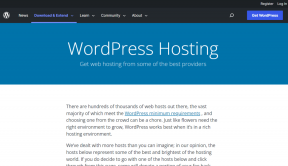Виправити код помилки Hulu 406
Різне / / June 25, 2022

Hulu — один із популярних потокових сервісів, що належить Walt Disney. Якщо ви також використовуєте цю платформу для перегляду улюблених шоу, ви можете зіткнутися з кодом помилки Hulu 406 у вашій системі. У цій статті ми показали, як виправити код помилки Hulu 406. Продовжуйте читати цю статтю, щоб вирішити проблему.
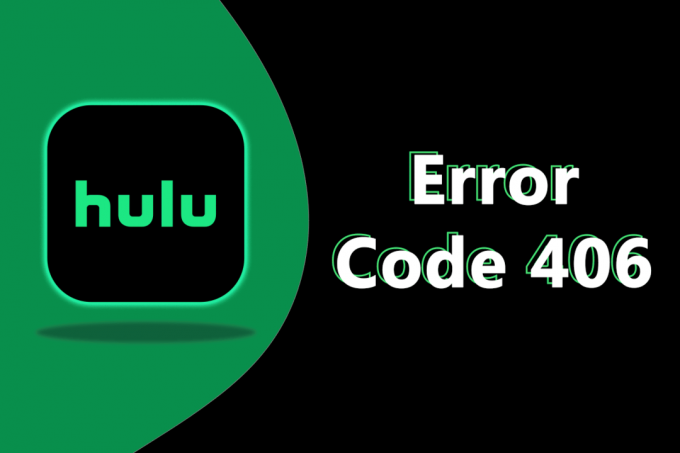
Зміст
- Як виправити код помилки Hulu 406
- Спосіб 1: перезавантажте пристрій
- Спосіб 2. Усунення неполадок підключення до мережі
- Спосіб 3: Очистити кеш браузера
- Спосіб 4. Очистіть кеш програми Hulu
- Спосіб 5. Використовуйте VPN або проксі-сервер
- Спосіб 6. Оновіть додаток Hulu
- Спосіб 7. Перевстановіть додаток Hulu
- Спосіб 8. Зв’яжіться зі службою підтримки Hulu.
Як виправити код помилки Hulu 406
Якщо ви використовуєте Hulu як OTT-платформу для перегляду фільмів і телешоу, код помилки Hulu 406 є поширеною помилкою серед користувачів. Ця помилка може виникнути через різні можливі причини. Ми надали методи усунення несправностей, щоб виправити цю помилку. Але, перш ніж розглядати методи, ви повинні спочатку перевірити, чи працює Hulu чи ні. Ви можете відвідати
DownDetecter сторінку, щоб дізнатися, чи працюють сервери Hulu чи ні. Якщо сервери працюють, а ви все ще стикаєтесь із зазначеною помилкою, дотримуйтесь цих методів усунення несправностей, щоб виправити помилку.Спосіб 1: перезавантажте пристрій
Основне, що ви можете зробити, щоб виправити будь-яку помилку, - це перезавантажити пристрій. Ви можете закрити програму Hulu, а потім перезавантажити ПК, а потім перевірити, чи залишається код помилки Hulu 2(-998) чи ні. Якщо ви використовуєте Windows 10, виконайте ці дії, щоб перезавантажити комп’ютер.
1. Натисніть на Ключ Windows.
2. Натисніть на Потужність варіант.
3. Потім виберіть Перезавантажте варіант.

Спосіб 2. Усунення неполадок підключення до мережі
Зазначена помилка може бути пов’язана з проблемою підключення до мережі. Отже, ви можете спробувати усунути неполадки в мережі та виправити проблему з кодом помилки Hulu 406. Виконайте наведені дії, щоб усунути неполадки підключення до мережі.
1. по-перше, перезавантажте маршрутизатор.

2. Якщо ви використовуєте ПК, спробуйте запустіть засіб усунення несправностей мережевого адаптера.

Читайте також:Виправте помилку мережі YouTube 503
Спосіб 3: Очистити кеш браузера
Якщо ви використовуєте Hulu у своєму веб-браузері, вам слід очистити кеш браузера та очистити файли cookie. Кеш і файли cookie у вашому браузері можуть бути пошкоджені, що може призвести до коду помилки Hulu 406. Дотримуйтесь нашого посібника очистити кеш браузера Chrome у Windows 10.
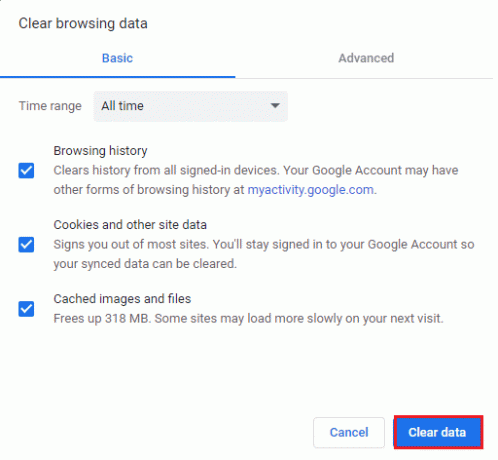
Спосіб 4. Очистіть кеш програми Hulu
Якщо ви використовуєте додаток Hulu на своєму смартфоні, ви також можете очистити кеш програми Hulu, щоб виправити код помилки на своєму пристрої. Нижче наведено кроки для очищення кешу програми Hulu:
1. Перейдіть до телефону Налаштування.
2. Торкніться Програми та дозволи, як показано.

3. Прокрутіть вниз і виберіть Hulu зі списку програм.
4. Далі натисніть на Внутрішнє сховище, як показано нижче.
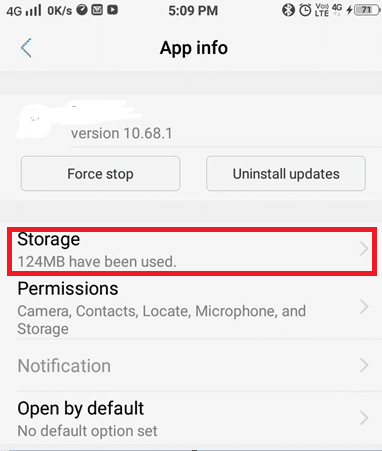
5. Нарешті, натисніть на Очистити кеш, як показано на малюнку.
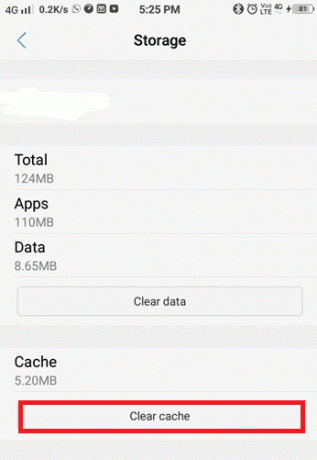
Читайте також:Як видалити обліковий запис Hulu
Спосіб 5. Використовуйте VPN або проксі-сервер
Крім того, ви можете використовувати VPN або проксі-сервер, щоб виправити код помилки Hulu 406. Через певні обмеження географічного розташування ви можете зіткнутися з зазначеною помилкою під час перегляду фільмів на Hulu. Отже, використання хорошого VPN може вирішити цю проблему. Ви можете слідувати нашому посібнику далі Як отримати обліковий запис NordVPN безкоштовно і налаштуйте VPN. Ви також можете спробувати інші VPN, наприклад ExpressVPN, SurfShark, і ProtonVPN.
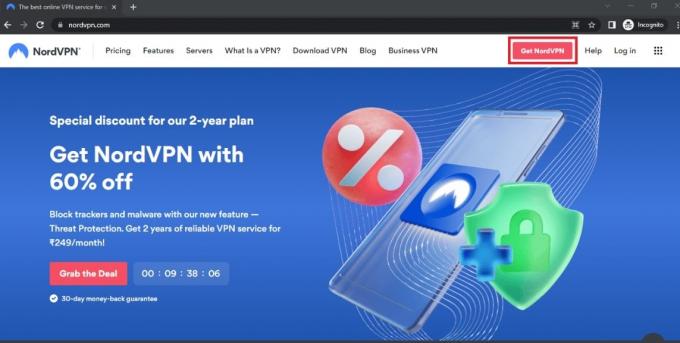
Спосіб 6. Оновіть додаток Hulu
Застарілі програми викликають ряд помилок і помилок. Це може бути те саме для програми Hulu. Через застарілу версію програми Hulu ви можете зіткнутися з кодом помилки Hulu 406. Виконайте наведені нижче дії, щоб оновити додаток Hulu.
Варіант I: на Windows
1. Натисніть на Ключ Windows, тип Microsoft Store і натисніть на ВІДЧИНЕНО.
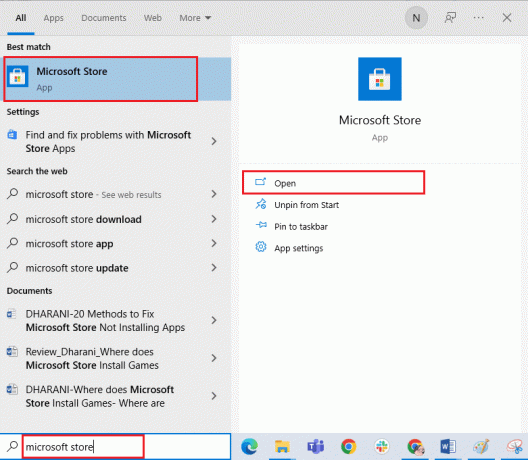
2. Натисніть на значок із трьома крапками щоб відкрити меню. Тепер натисніть на Завантаження та оновлення як виділено.
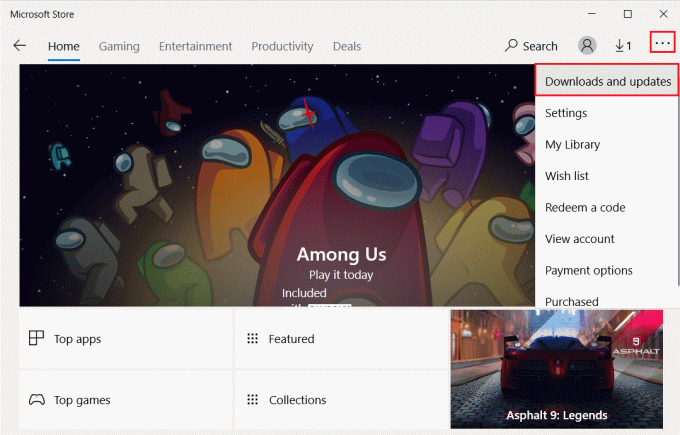
3. Далі натисніть на Отримувати оновлення кнопку, а потім натисніть на Huluзавантажити значок.
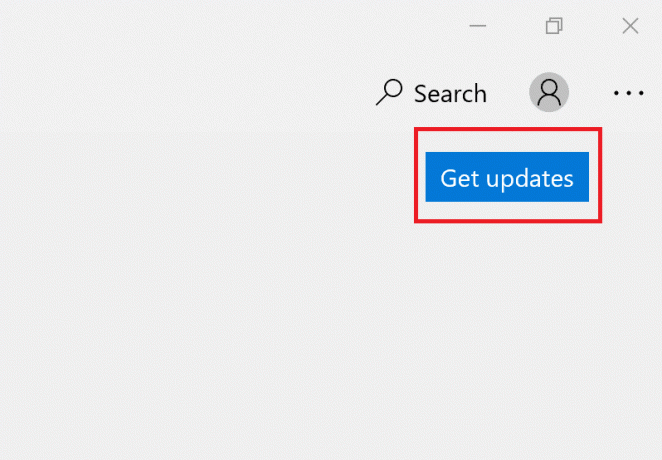
Варіант II: на Android
1. По-перше, натисніть на Play Store значок на Домашній екран.
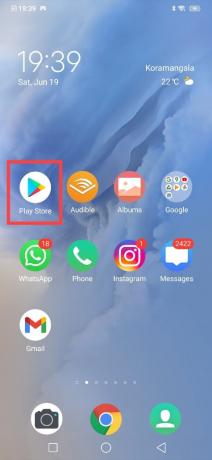
2. Далі торкніться свого Google фото профілю з верхнього правого кута.
3. Потім торкніться Керувати додатками та пристроєм > Переглянути деталі.

4. Торкніться Hulu а потім торкніться значка Оновлення на наступному екрані.
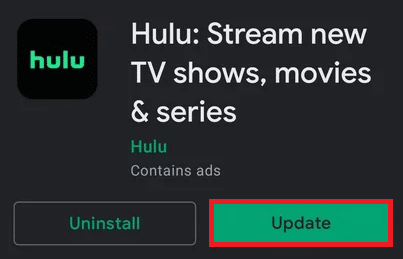
Після завершення оновлення запустіть Hulu та почніть трансляцію. Якщо помилка Hulu Token 5 все ще не виправлена, спробуйте наступне виправлення.
Читайте також:Як виправити помилку Hulu Token 5
Спосіб 7. Перевстановіть додаток Hulu
Ось кроки для перевстановлення програми Hulu, щоб виправити код помилки.
Варіант I: на Windows
1. Натисніть на Ключ Windows, тип програми та функції, і натисніть на ВІДЧИНЕНО.

2. Виберіть Hulu додаток і натисніть на Видалити варіант.

3. Після видалення програми Hulu, перезавантажте ПК.
4. Тепер перейдіть до HuluСторінка Microsoft Store і натисніть на Завантажте додаток Store варіант.
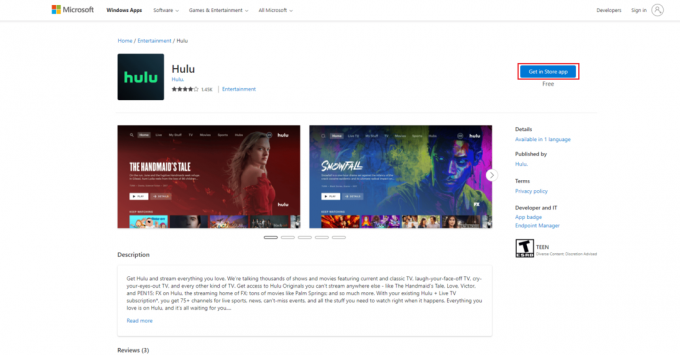
5. нарешті, встановіть додаток Hulu знову з Microsoft Store.

Варіант II: на Android
1. Утримуйте і утримуйте Hulu додаток, а потім виберіть Видалити.

2. Тепер відкрийте Play Store додаток і знайдіть Hulu додаток із рядка пошуку.
3. Нарешті, виберіть додаток Hulu та натисніть на Встановити.

Читайте також:Як виправити помилку Hulu Token 3
Спосіб 8. Зв’яжіться зі службою підтримки Hulu
Нарешті, якщо жоден із вищенаведених методів не виправляє зазначену помилку, спробуйте зв’язатися зі службою підтримки Hulu через Веб-сторінка підтримки Hulu.

Рекомендовано:
- Чому RalinkLinuxClient відображається в Windows 10?
- Чому мій Paramount Plus не працює на моєму телевізорі?
- Як скасувати CBS на Roku
- Як увійти в Hulu за допомогою свого облікового запису Spotify
Сподіваємося, що цей посібник був корисним і ви змогли виправити ситуацію Код помилки Hulu 406. Повідомте нам, який метод спрацював вам найкраще. Крім того, якщо у вас є запитання чи пропозиції щодо цієї статті, не соромтеся залишати їх у розділі коментарів.